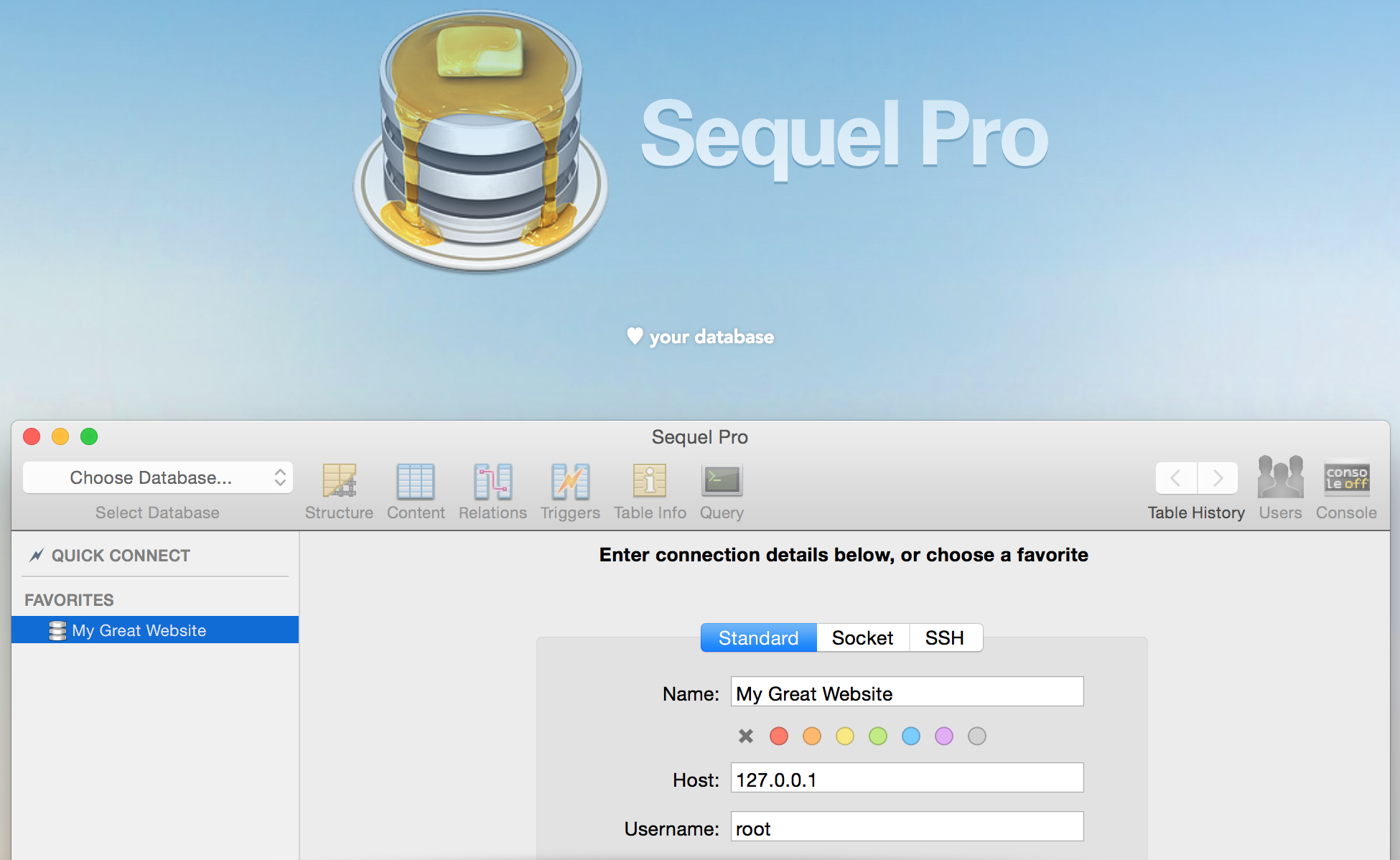Sequel Pro là công cụ giúp bạn có thể dễ dàng làm việc với các table thông qua giao diện UI trực quan. Đặc biệt, nó rất phù hợp để bạn import file database lớn thay vì sử dụng câu lệnh trong Terminal.
Cài đặt Sequel Pro
Điều kiện để Sequel Pro làm việc là bạn nên có một web server localhost nào đó đang chạy SQL rồi. Tốt nhất là xài bản MAMP (pro version thì càng tốt) vì nó hỗ trợ luôn để sử dụng cùng Sequel Pro.
Hiện tại chỉ có bản cài đặt dành cho Mac OS X. Để tải về, bạn truy cập vào đây và click vào mục Download để tải về, mở ra và cài đặt như các ứng dụng Mac khác nhé. Sequel Pro hoàn toàn miễn phí tại thời điểm này nhé.
Cấu hình Sequel Pro
Nếu bạn truy cập vào trực tiếp Sequel Pro hoặc đang sử dụng một web server localhost có SQL khác, bạn sẽ thấy giao diện để kết nốt Sequel Pro như dưới đây:
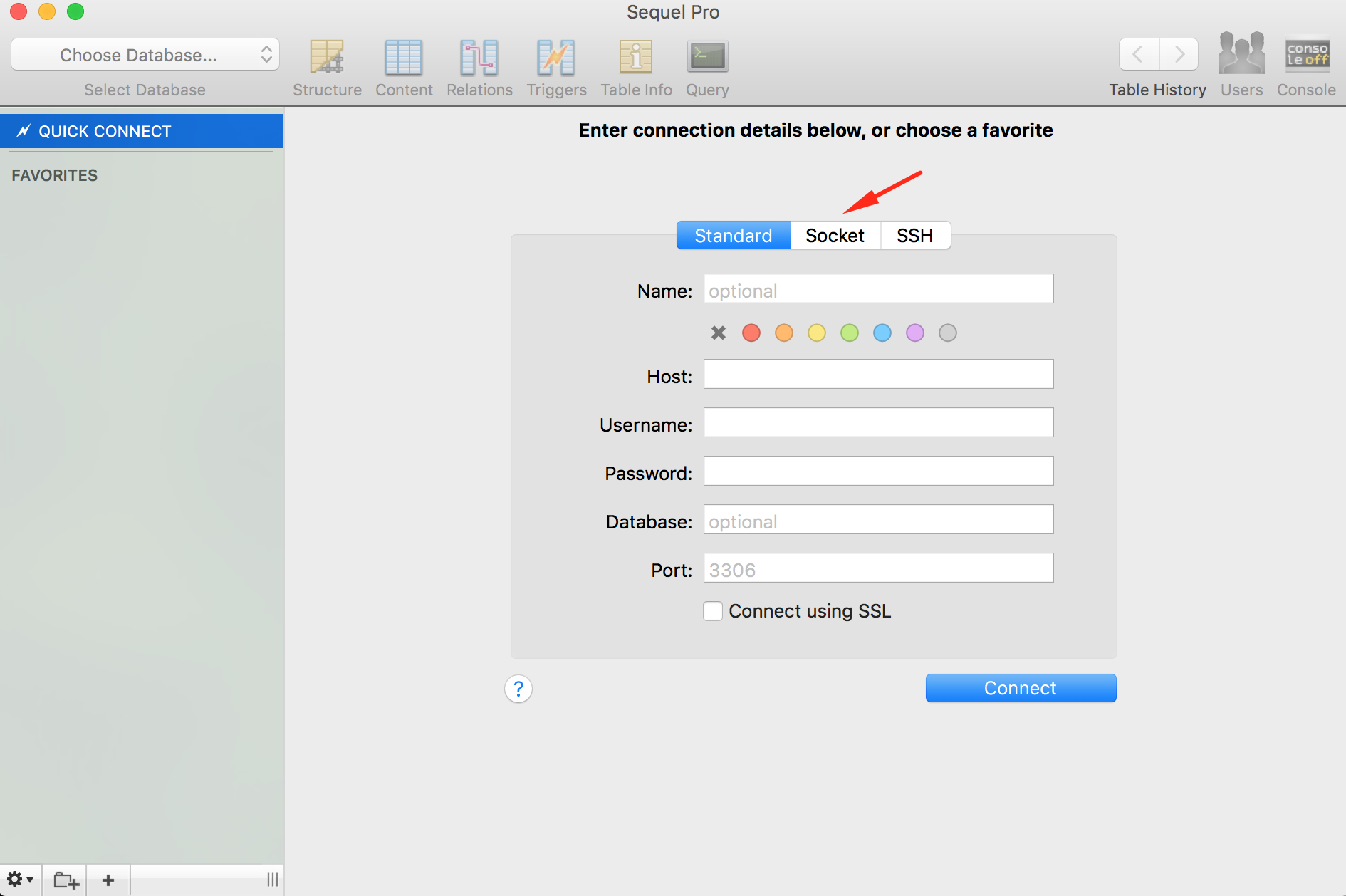
Nếu bạn muốn kết nối vào MySQL trên máy của mình, bạn lựa chọn Socket để chuyển sang phần các thông tin kết nối như này:
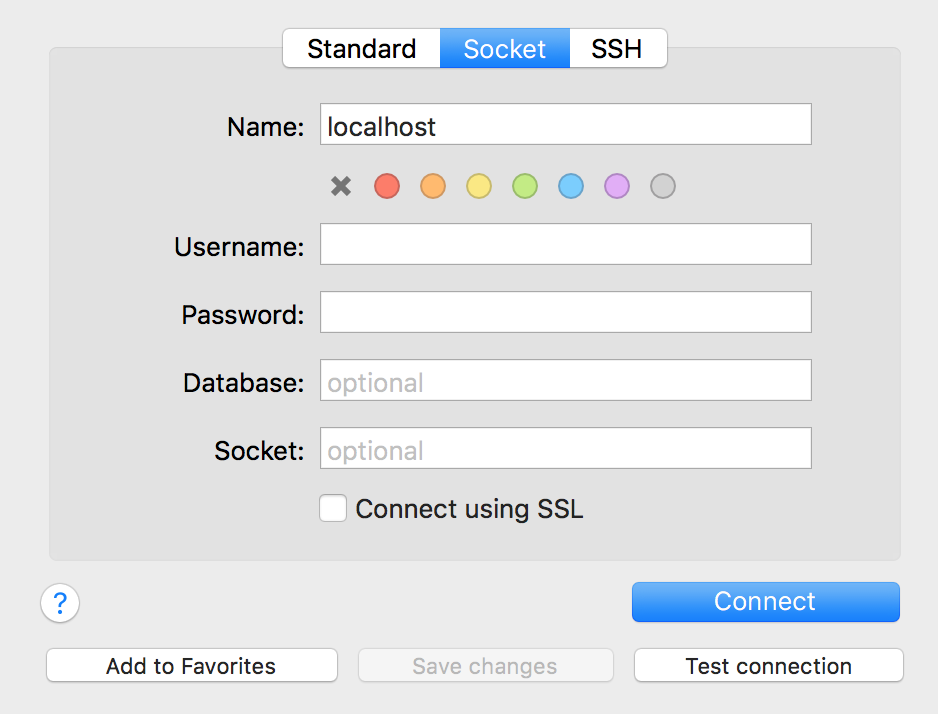
Các mục các bạn cần nhập vào là Username và Password thôi.
Nếu xài MAMP:
- Username: root
- Password: root
Nếu xài AMPPS:
- Username: root
- Password: mysql
Hướng dẫn thêm database mới trong Sequel Pro
Đầu tiên, bạn sẽ nhấp chuột vào “Choose Database…” và click vào “Add Database…”
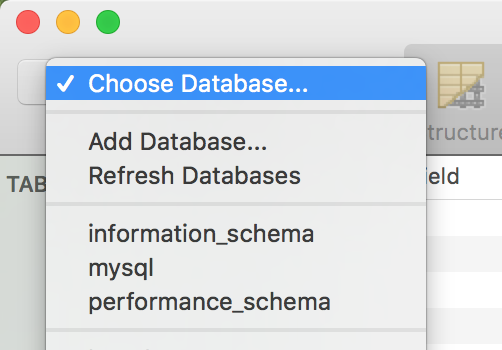
Sau đó, bạn nhập tên database. Phần Database Encoding và Database Collation bạn có thể giữ nguyên để tránh bị lỗi font khi import sau này.
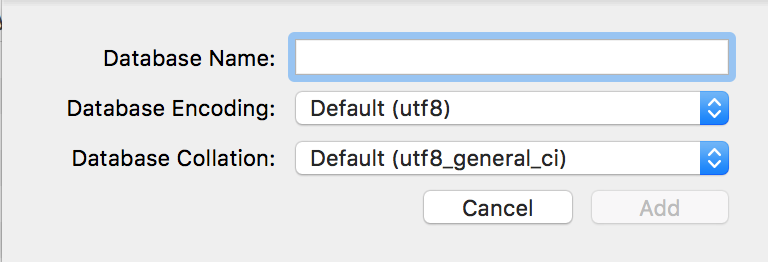
Hướng dẫn import database trong Sequel Pro
Giờ, ta sẽ xem cách import database như thế nào nhé. Đầu tiên, bạn cần chọn 1 database trống, hoặc nếu chưa trống thì bạn chọn tất cả tables và xoá tất cả tables trong database này đã nhé.
Để import database, bạn tìm menu File → Import, chọn file SQL (.sql.gz hoặc .sql) để import. Nếu không có gì báo lỗi thì sẽ hiện ra thông báo đang import như sau:
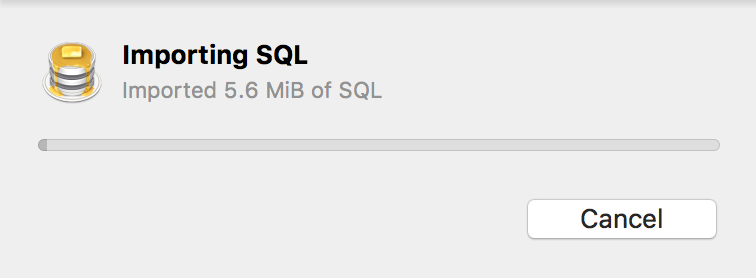
Quá trình hoàn tất là mọi thứ đã import thành công.
Lưu ý: Có thể nếu database lớn khi import xong thì MAMP sẽ báo bị đơ (không phản hồi), bạn có thể cần khởi động lại ứng dụng để sử dụng nhé.
Hướng dẫn export database trong Sequel Pro
Đầu tiên, bạn cần chọn database (tương tự như khi import database).
Sau đó, bạn lựa chọn menu File → Export.Về cơ bản thì không có nhiều lựa chọn gì phức tạp, cũng tương tự như khi bạn export database trong phpMyAdmin thôi.
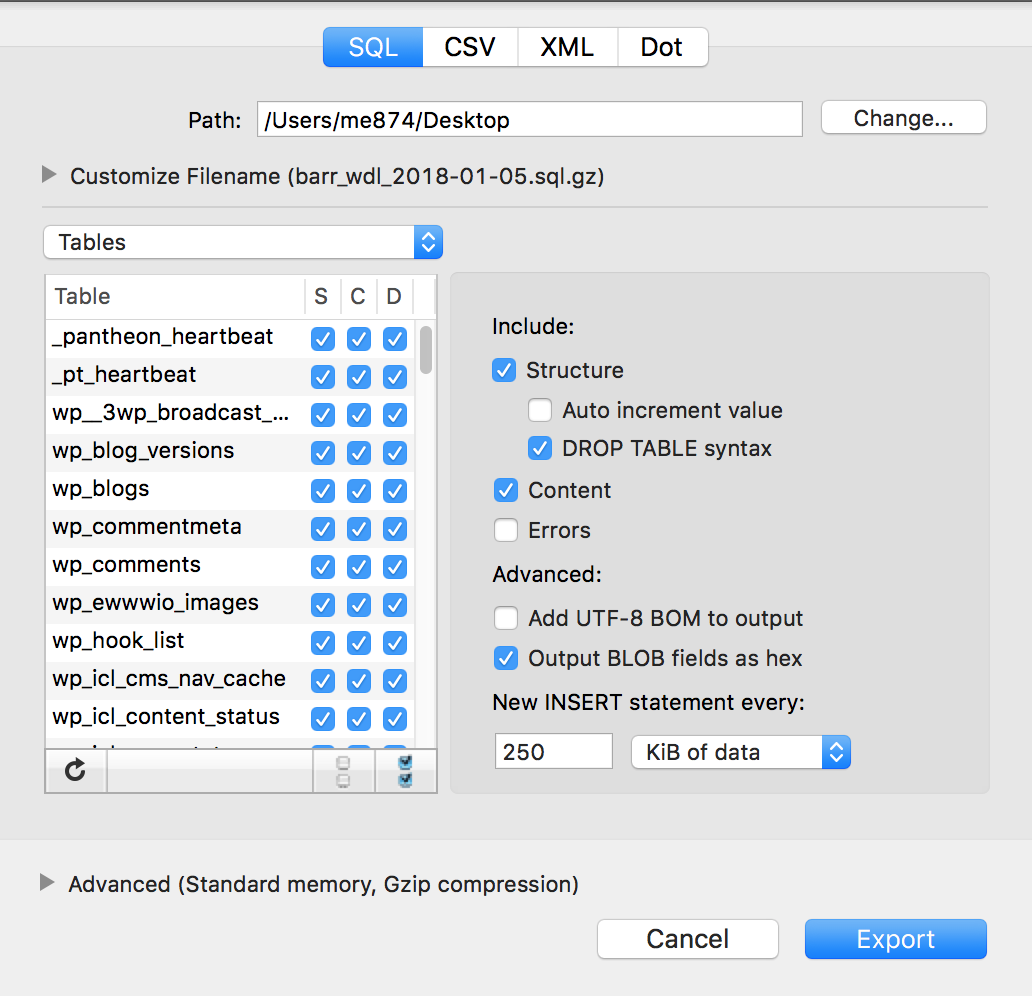
Nếu bạn thấy database có kích thước lớn, chẳng hạn trên 100MB thì nên bật tuỳ chọn “Gzip compression” để nén:

Kết luận
Nếu bạn thấy việc import database lớn trong localhost khó khăn, Sequel Pro sẽ là thứ cứu cánh vô cùng hữu ích. Trong bài viết này, Code Tốt đã chia sẻ các phần quan trọng nhất khi nhập và xuất dữ liệu database. Hi vọng các bạn cảm thấy hữu ích!
Giám đốc tại Công ty CP CODE TỐT. Quản lý ngôn ngữ bản địa tiếng Việt tại WordPress. Là tác giả chính tại codetot.net, Khôi muốn ghi lại một sốvấn đề kỹ thuật trong quá trình phát triển các dự án website với khách hàng.